word文档怎么快速修改文档中的图片尺寸
word是我们常用的办公软件之一,有小伙伴问怎么快速修改文档中的图片尺寸,下面小编介绍一下。
具体如下:
1. 打开word文档,选中第一张图片,点击菜单栏的【图片工具——格式——大小设置】选项

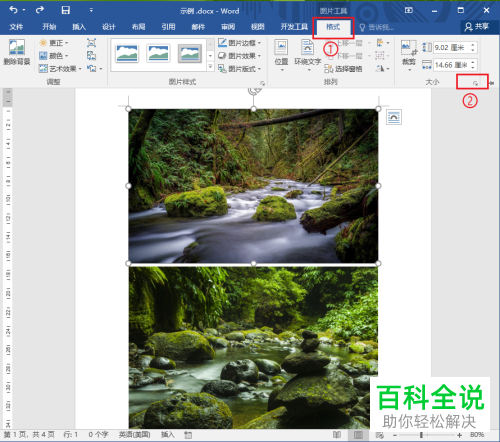
2.打开窗口,点击取消勾选下面的【锁定纵横比】选项,然后修改高度和宽度的数值,再点击下方的“确定”
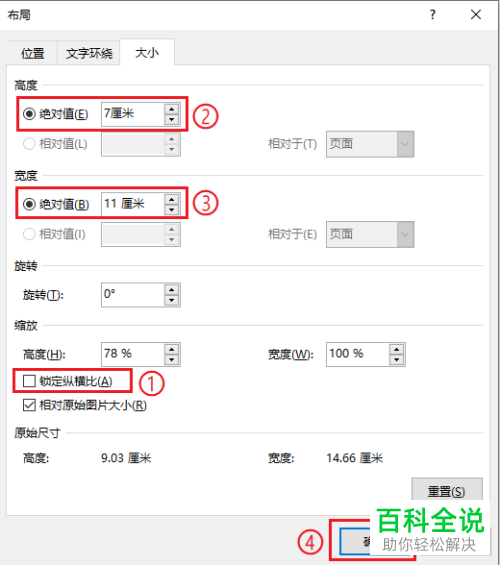
3.然后选中第二张图片,按“F4”键,就会自动更改成和第一张图片一样的尺寸,依次选择下面的图片按“F4”键就可以快速修改其他图片尺寸了
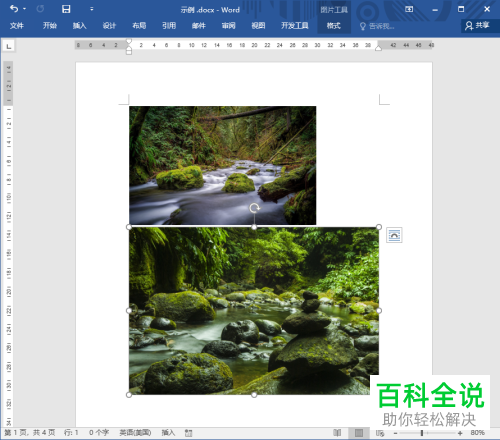


以上就是word文档怎么快速修改文档中的图片尺寸的办法。
赞 (0)

